
- •Введение
- •Ограничения двухмерного проектирования
- •Переход на трехмерное моделирование
- •Глава 1. Общие сведения о системе
- •Назначение системы
- •Запуск КОМПАС-3D V7
- •Открытие существующего документа
- •Основные типы документов
- •Просмотр чертежей
- •Просмотр деталей
- •Основные элементы интерфейса
- •Заголовок программного окна
- •Главное меню
- •Стандартная панель
- •Окно документа
- •Строка сообщений
- •Панель текущего состояния
- •Компактная панель и инструментальные панели
- •Расширенные панели команд
- •Дерево построения
- •Управление окном Дерева построения
- •Просмотр сборок
- •Использование закладок
- •Закрытие окна документа
- •Управление изображением модели
- •Управление масштабом отображения
- •Просмотр текущего документа целиком
- •Увеличение масштаба рамкой
- •Плавное изменение масштаба
- •Явное задание масштаба
- •Сдвиг изображения
- •Сдвиг изображения при помощи мыши
- •Сдвиг изображения с помощью линеек прокрутки
- •Управление ориентацией модели
- •Вращение детали с помощью мыши
- •Вращение детали с помощью клавиатуры
- •Использование стандартных ориентаций
- •Создание пользовательской ориентации
- •Управление режимом отображения
- •Каркас
- •Без невидимых линий
- •Невидимые линии тонкие
- •Полутоновое
- •Полутоновое с каркасом
- •Перспектива
- •Отображение модели в нескольких окнах
- •Управление панелями
- •Глава 2. Основы 3D–моделирования
- •Общие принципы моделирования деталей
- •Как создаются объемные элементы
- •Эскизы и операции
- •Эскизы
- •Операции
- •Основные термины трехмерной модели
- •Основание модели
- •Построение детали Кронштейн
- •Создание новой детали
- •Плоскости проекций и начало координат
- •Создание основания
- •Создание эскиза основания
- •Работа в режиме редактирования эскиза
- •Компактная панель в режиме редактирования эскиза
- •Требования к эскизам
- •Использование привязок
- •Панель свойств и Панель специального управления
- •Настройка толщины линий
- •Управление объектами в эскизах
- •Выделение объектов
- •Использование команд Отмена и Повтор
- •Простановка параметрических размеров
- •Смена плоскости эскиза
- •Использование правой клавиши
- •Добавление цилиндрической бобышки
- •Выбор объектов
- •Скруглений ребер
- •Добавление усеченной пирамиды
- •Ввод данных в поля Панели свойств
- •Автоматический ввод параметров
- •Ручной ввод параметров
- •Добавление скруглений
- •Добавление отверстий
- •Использование вспомогательных построений
- •Добавление фасок
- •Настройка детали
- •Изменение цвета отдельных граней
- •Расчет массо-центровочных характеристик
- •Создание рассеченных видов
- •Сечение плоскостью
- •Создание вспомогательной плоскости
- •Управление видимостью элементов
- •Исключение элементов из расчетов
- •Сечение произвольным эскизом
- •Изменение свойств элементов
- •Самостоятельная работа
- •Печать изображения модели
- •Глава 3. Создание ассоциативного чертежа
- •Создание и настройка нового чертежа
- •Создание трех стандартных видов
- •Структура чертежа
- •Понятие вида чертежа
- •Управление видами
- •Управление состоянием видов
- •Просмотр и изменение параметров вида
- •Дерево построения чертежа
- •Удаление вида
- •Построение разреза
- •Локальные привязки
- •Оформление чертежа
- •Настройка параметризации
- •Построение осевых линий
- •Простановка размеров
- •Постановка технологических обозначений
- •Ввод обозначения базовой поверхности
- •Ввод обозначения шероховатости поверхности
- •Ввод обозначения допуска формы и положения поверхностей
- •Простановка значения неуказанной шероховатости
- •Заполнение основной надписи
- •Ввод технических требований
- •Глава 4. Редактирование модели
- •Редактирование операций
- •Редактирование эскизов
- •Предупреждения об ошибках
- •Удаление объектов
- •Недостатки первой модели
- •Важные выводы
- •Глава 5. Построение параметрических моделей
- •Средства обеспечения "гибкости" моделей
- •Анализ и планирование детали
- •Построение модели детали Корпус
- •Предварительный анализ детали
- •Оптимальная настройка глобальных привязок
- •Создание основания детали
- •Параметризация в эскизах
- •Настройка параметризации
- •Параметризация построений
- •Просмотр связей и ограничений
- •Параметризация привязок
- •Свободные и фиксированные размеры
- •Удаление связей и ограничений
- •Ручное наложение связей и ограничений
- •Переименование элементов
- •Создание оболочки
- •Построение ребра жесткости
- •Проецирование объектов
- •Зеркальное копирование элементов
- •Проверка модели
- •Редактирование основания
- •Редактирование прямоугольной бобышки
- •Редактирование цилиндрической бобышки
- •Редактирование ребер жесткости
- •Редактирование крепежных отверстий
- •Редактирование толщины стенки
- •Изменение положения элементов в Дереве построения
- •Перемещение элементов мышью
- •Зеркальное копирование детали. Построение детали Держатель
- •Построение детали Рычаг
- •Использование переменных и выражений
- •Построение детали Вилка
- •Операции или эскизы?
- •Использование библиотеки отверстий
- •Использование вспомогательных плоскостей
- •Использование в модели переменных из эскизов
- •Использование в модели переменных из эскизов
- •Использование выражений
- •Использование массивов
- •Построение детали Плафон
- •Создание тела вращения
- •Построение массивов элементов
- •Копирование элементов по сетке
- •Копирование элементов по концентрической сетке
- •Создание вспомогательных осей
- •Удаление отдельных экземпляров массивов
- •Использование фильтров объектов
- •Редактирование массивов
- •Построение детали Вал-шестерня. Самостоятельная работа
- •Построение детали Вал
- •Использование библиотеки канавок
- •Глава 6. Примеры построения моделей
- •Создание элементов по сечениям
- •Построение детали Молоток
- •Использование буфера обмена
- •Тонкая настройка цвета
- •Создание кинематических элементов
- •Построение детали Патрубок
- •Построение детали Змеевик
- •Создание 3D-модели по ее плоскому чертежу
- •Построение детали Ролик
- •Автоматическая параметризация объектов
- •Ручное наложение связей и ограничений
- •Построение детали Шаблон
- •Создание ребер жесткости
- •Ребро в плоскости эскиза
- •Ребро нормально эскизу
- •Построение детали Наконечник
- •Построение детали Крышка левая
- •Глава 7. Построение сборок
- •Построение сборочной единицы Вилка
- •Создание подсборки Вкладыш
- •Добавление компонента из файла
- •Задание взаимного положения компонентов
- •Перемещение компонента
- •Поворот компонента
- •Сопряжение компонентов
- •Создание основной сборки
- •Добавление компонента копированием
- •Выбор объектов перебором
- •Поворот компонента вокруг ребра
- •Добавление стандартных изделий
- •Управление видимостью компонентов
- •Редактирование параметров стандартных изделий
- •Редактирование компонентов
- •Добавление детали на месте
- •Проверка пересечений компонентов
- •Редактирование компонента на месте
- •Разнесение компонентов
- •Глава 8. Дополнительные возможности
- •Пространственные кривые
- •Использование спиралей
- •Построение цилиндрической пружины
- •Построение конической пружины
- •Создание пружины в контексте сборки
- •Использование пространственной ломаной
- •Построение трубы в контексте сборки
- •Вычитание компонентов. Проектирование литейных форм
- •Создание литейной формы детали Крышка
- •Создание промежуточной сборки
- •Создание заготовки литейной формы
- •Создание полости
- •Создание нижней половины формы
- •Создание верхней половины формы
- •Создание сборки формы
- •Внешние ссылки и ассоциативные связи в моделях
- •Создание литейной формы детали Ступица
- •Создание сборки Соединение фланцевое
- •Глава 9. Моделирование листовых деталей
- •Листовое тело и листовая деталь
- •Построение листовой детали на основе разомкнутого эскиза
- •Параметры листовой детали
- •Добавление сгибов
- •Управление направлением, радиусом и длиной сгиба
- •Добавление сгибов по линии
- •Управление углом сгиба
- •Управление замыканием углов
- •Добавление вырезов и отверстий
- •Добавление отверстий
- •Добавление вырезов
- •Разгибание и сгибание сгибов
- •Использование команд Разогнуть и Согнуть.
- •Построение разверток
- •Создание чертежа детали с построением вида развертки
- •Построение листовой детали на основе замкнутого эскиза
- •Добавление пластин

Глава 8. Дополнительные возможности |
558 |
Массив по образцу
Эффективным приемом моделирования сборок является использование команды Массив компонентов по образцу. Она позволяет создать в текущей сборке массив компонентов, расположив их так же, как расположены объекты другого, уже существующего массива, который играет роль образца. Созданный массив компонентов будет иметь те же параметры, что и массив-образец.
Создание сборки Соединение фланцевое
Продемонстрируем работу этой команды на примере сборки Соединение фланцевое для размещения в ней крепежных элементов (рис. 8.143).
Рис. 8. 143
 Создайте новую сборку и сохраните ее в папке ...\Упражнения\Массив по образцу
Создайте новую сборку и сохраните ее в папке ...\Упражнения\Массив по образцу
под именем Соединение фланцевое.
 Вставьте в сборку деталь Фланец нижний (рис. 8.144). В качестве точки вставки укажите точку начала координат сборки.
Вставьте в сборку деталь Фланец нижний (рис. 8.144). В качестве точки вставки укажите точку начала координат сборки.

559 |
КОМПАС-3D V7. Трехмерное моделирование. Практическое руководство |
Рис. 8. 144
Создание детали Прокладка
Вначале сборку необходимо дополнить деталью Прокладка, которая расположена между двумя фланцами. В детали Фланец нижний созданы все необходимые параметрические зависимости и ассоциации, что позволяет менять ее размеры. Поэтому деталь Прокладка нужно построить таким образом, чтобы ее размеры так же менялись автоматически в зависимости от диаметров проточки и отверстия на Фланце (рис. 8.144). Таким образом проектирование нужно выполнять в контексте сборки.
 Укажите плоскую грань проточки (рис. 8.145) и нажмите кнопку Создать деталь
Укажите плоскую грань проточки (рис. 8.145) и нажмите кнопку Создать деталь
 на панели Редактирование сборки.
на панели Редактирование сборки.
 Сохраните новую деталь в папке Массив по образцу под именем Прокладка.
Сохраните новую деталь в папке Массив по образцу под именем Прокладка.
Рис. 8. 145
 В Дереве построения появится новый компонент с именем по умолчанию Деталь. Система перейдет в режим редактирования новой детали, а именно в режим создания эскиза ее основания. В Дереве построения присвойте новой детали имя
В Дереве построения появится новый компонент с именем по умолчанию Деталь. Система перейдет в режим редактирования новой детали, а именно в режим создания эскиза ее основания. В Дереве построения присвойте новой детали имя
Прокладка, а всей сборке имя Соединение фланцевое .

Глава 8. Дополнительные возможности |
560 |
 Установите ориентацию Нормально к.... Нажмите кнопку Спроецировать объ-
Установите ориентацию Нормально к.... Нажмите кнопку Спроецировать объ-
ект  на панели Геометрия и спроецируйте в эскиз плоскую грань проточки
на панели Геометрия и спроецируйте в эскиз плоскую грань проточки
(рис. 8.146).
Рис. 8. 146
 Закройте эскиз и установите ориентацию Изометрия XYZ. Примените к эскизу операцию Операция выдавливания
Закройте эскиз и установите ориентацию Изометрия XYZ. Примените к эскизу операцию Операция выдавливания  в прямом направлении на расстояние 5 мм – система выполнит построение новой детали (рис. 8.147).
в прямом направлении на расстояние 5 мм – система выполнит построение новой детали (рис. 8.147).
 Завершите сеанс редактирования детали и подтвердите передачу изменений в сборку.
Завершите сеанс редактирования детали и подтвердите передачу изменений в сборку.
Рис. 8. 147
 Добавьте в сборку деталь Фланец Верхний из папки Массив по образцу. Разместите ее в сборке, как показано на рис. 8.148, задав все необходимые сопряжения.
Добавьте в сборку деталь Фланец Верхний из папки Массив по образцу. Разместите ее в сборке, как показано на рис. 8.148, задав все необходимые сопряжения.

561 |
КОМПАС-3D V7. Трехмерное моделирование. Практическое руководство |
Рис. 8. 148
 Из Библиотеки крепежа добавьте в верхнее отверстие сборки компонент Болт М6х40 ГОСТ 15589-70 (рис. 8.149).
Из Библиотеки крепежа добавьте в верхнее отверстие сборки компонент Болт М6х40 ГОСТ 15589-70 (рис. 8.149).
Рис. 8. 149
 С обратной стороны добавьте в сборку соответствующие компоненты Шайба и Гайка (рис. 8.150).
С обратной стороны добавьте в сборку соответствующие компоненты Шайба и Гайка (рис. 8.150).
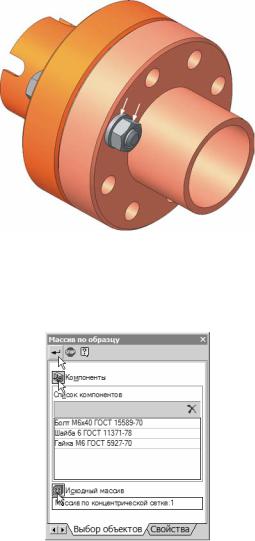
Глава 8. Дополнительные возможности |
562 |
Рис. 8. 150
 Нажмите кнопку Массив по образцу
Нажмите кнопку Массив по образцу  на панели Редактирование сборки.
на панели Редактирование сборки.
 На Панели свойств (рис. 8.151) нажмите кнопку Компоненты, в Дереве построения укажите Болт, Шайбу и Гайку. Выбранные компоненты буду отображены в списке.
На Панели свойств (рис. 8.151) нажмите кнопку Компоненты, в Дереве построения укажите Болт, Шайбу и Гайку. Выбранные компоненты буду отображены в списке.
Рис. 8. 151
 На панели свойств нажмите кнопку Исходный массив. В Дереве построения рас-
На панели свойств нажмите кнопку Исходный массив. В Дереве построения рас-
кройте ветвь компонента Фланец нижний и укажите элемент Массив по кон-
центрической сетке:1 (рис. 8.152).

563 |
КОМПАС-3D V7. Трехмерное моделирование. Практическое руководство |
Рис. 8. 152
 Нажмите кнопку Создать объект на Панели свойств. В окне модели система
Нажмите кнопку Создать объект на Панели свойств. В окне модели система
добавит элементы крепежного соединения для остальных семи отверстий (рис. 8.153). Сохраните сборку на диске.
Рис. 8. 153
 В Дереве построения войдите в режим редактирования элемента Массив по кон-
В Дереве построения войдите в режим редактирования элемента Массив по кон-
центрической сетке:1 компонента Фланец нижний.
 На Панели свойств измените значение параметра N2 Количество по кольцево-
На Панели свойств измените значение параметра N2 Количество по кольцево-
му направлению с 8 до 6.
 Нажмите кнопку Создать объект на Панели свойств, завершите сеанс редактирования детали Фланец нижний и подтвердите передачу изменений в сборку.
Нажмите кнопку Создать объект на Панели свойств, завершите сеанс редактирования детали Фланец нижний и подтвердите передачу изменений в сборку.

Глава 8. Дополнительные возможности |
564 |
Система изменит количество отверстий в деталях Фланец нижний и Фланец верхний и скорректирует количество крепежных элементов (рис. 8.154).
Рис. 8. 154
При создании компонента Фланец верхний была использована деталь Фланец нижний в качестве детали-заготовки, как внешней ссылки. Некоторые изменения были внесены в хвостовик, на котором были построены 4 паза. За счет этого система автоматически перестраивает верхний фланец при изменении нижнего. Попробуем внести в модель более серьезные изменения.
 Войдите в режим редактирования эскиза Эскиз:1 элемента Операция выдавли-
Войдите в режим редактирования эскиза Эскиз:1 элемента Операция выдавли-
вания:1 на ветви Фланец нижний.
 Измените диаметр окружности, лежащей в основании детали с 70 мм на 140 мм
Измените диаметр окружности, лежащей в основании детали с 70 мм на 140 мм
(рис. 8.155).
Рис. 8. 155
 Затем вновь войдите в режим редактирования элемента Массив по концентрической сетке:1 компонента Фланец нижний и измените значение параметра N2
Затем вновь войдите в режим редактирования элемента Массив по концентрической сетке:1 компонента Фланец нижний и измените значение параметра N2
Количество по кольцевому направлению с 6 до 12.

565 |
КОМПАС-3D V7. Трехмерное моделирование. Практическое руководство |
После перестроения сборка примет новый вид с учетом измененных параметров, что будет отражено во всех ее компонентах (рис. 8.156).
Рис. 8. 156
